在如今信息时代,手机已经成为人们日常生活中不可或缺的工具之一,随着手机存储空间的不断扩大,我们常常需要将手机中的文件传输到电脑中进行备份或管理。而其中一种常见的方式就是通过数据线将手机连接到电脑的USB接口上,实现文件的快速传输。接下来让我们一起来了解一下手机用数据线如何传输文件到电脑的具体步骤。
USB线传输手机文件到电脑的步骤
步骤如下:
1.将手机和电脑通过USB数据线连接。

2.下拉手机通知栏,点击“正在通过USB充电”的图标。

3.USB的用途里面选择“传输文件(MTP)”。
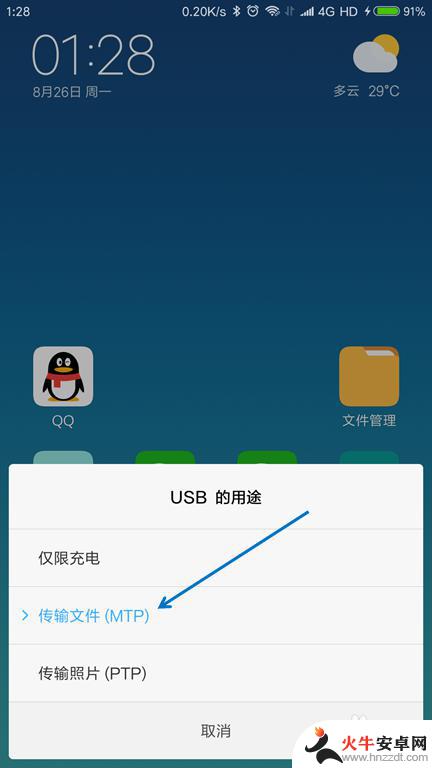
4.按下键盘上面的【Windows + E】组合键,打开文件管理器。

5.找到已经连接的手机,双击打开。

6.找到要传送到电脑的文件,选择并按下【Ctrl+C】复制。
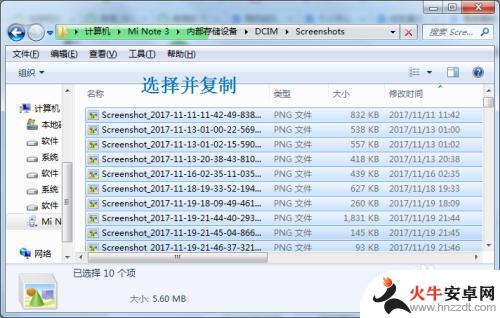
7.在电脑上面找到要存放的位置,按下【Ctrl+V】粘贴。
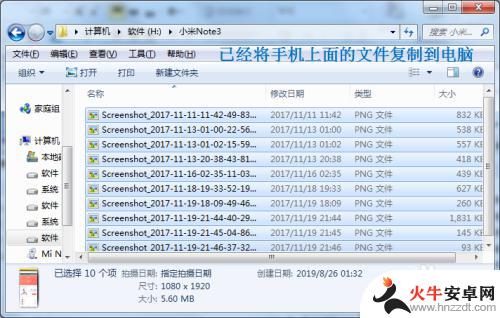
以上是关于如何使用手机数据线将文件传输到电脑的全部内容,对于那些不清楚的用户,可以参考以上步骤进行操作,希望这对大家有所帮助。











